
Peter Holmes
0
2053
87
Я купил свой первый мобильный телефон в конце 1998 года. Это был современный продукт с черно-зеленым экраном, возможностью отправлять SMS и совершать звонки, и - готовы ли вы? - однотонные мелодии!
Я был очень горд обладателем гаджета, который стоил мне нескольких месяцев моей зарплаты, потому что только несколько человек могли позволить себе мобильные телефоны в те дни, и не все мобильные телефоны той эпохи могли воспроизводить монофонические рингтоны. Большинство может только пискать.
Теперь технология рингтонов вышла далеко за рамки монофонического звучания. Полифония также устарела. Даже дешевые телефоны китайского производства, используемые уличными продавцами фруктов и овощей, которые ходят по влажным узким улочкам бедных стран третьего мира, могут использовать в качестве мелодии звонка песни в формате MP3..
В то время как вы можете купить рингтоны для своих мобильных телефонов, если хотите, их создание приносит больше пользы. В качестве бонуса вы могли бы похвастаться перед друзьями и родственниками своими уникальными рингтонами, которых никто не имеет. И если вы используете iPhone, ваш путь к возможности создать одну из ваших собственных мелодий очень прост.
Хватая товары от Garageband
Возможно, многие пользователи Mac не знают, что у них есть инструмент для создания собственных быстрых и уникальных рингтонов для iPhone: Garageband. Это простое в использовании программное обеспечение для создания музыки поставляется бесплатно при каждой покупке устройства Mac в составе пакета iLife..
Чтобы создать свою собственную мелодию звонка, используя последнюю версию Garageband - v '09, вам просто нужно выбрать “рингтон для iPhone” меню на начальном экране, затем выберите «Пример мелодии звонка» (для использования и редактирования предварительно созданного семпла), «Петли» (для использования и создания нового с использованием Apple Loops) и «Голос» (чтобы использовать собственный голос в качестве мелодии звонка).
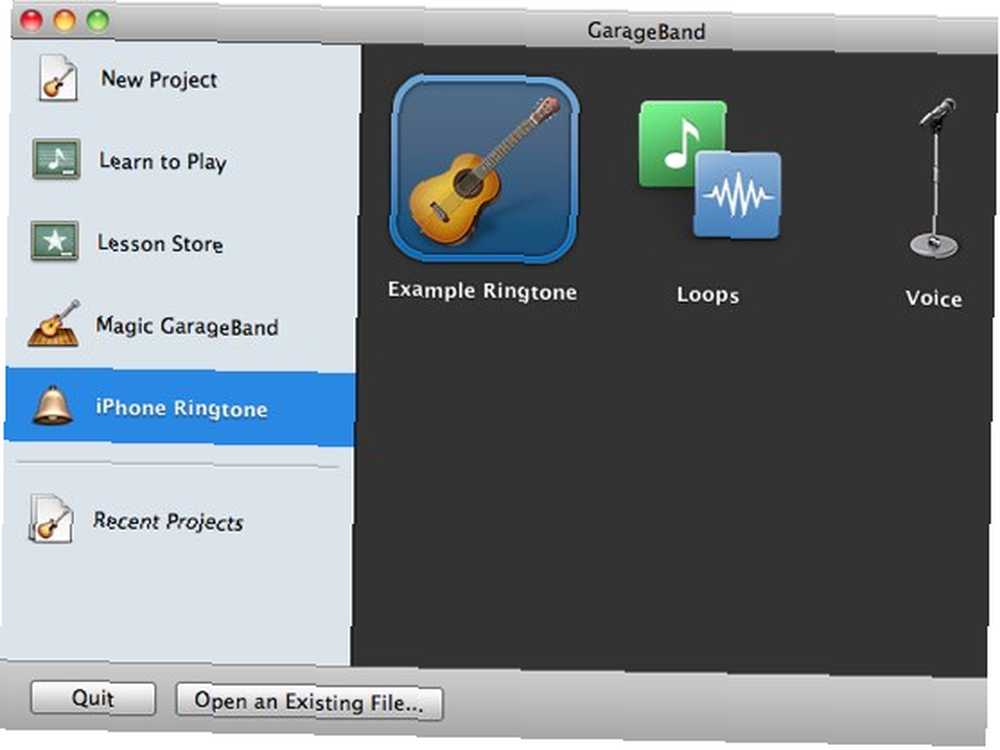
Следующим шагом будет присвоение имени этому проекту и выбор места для его сохранения. Если вы не говорите на языке музыки, я предлагаю вам не вмешиваться в настройки песни (темп, подпись и тональность). И на самом деле вам не нужно, потому что мы не будем иметь дело со сложным построением песни в любом случае.
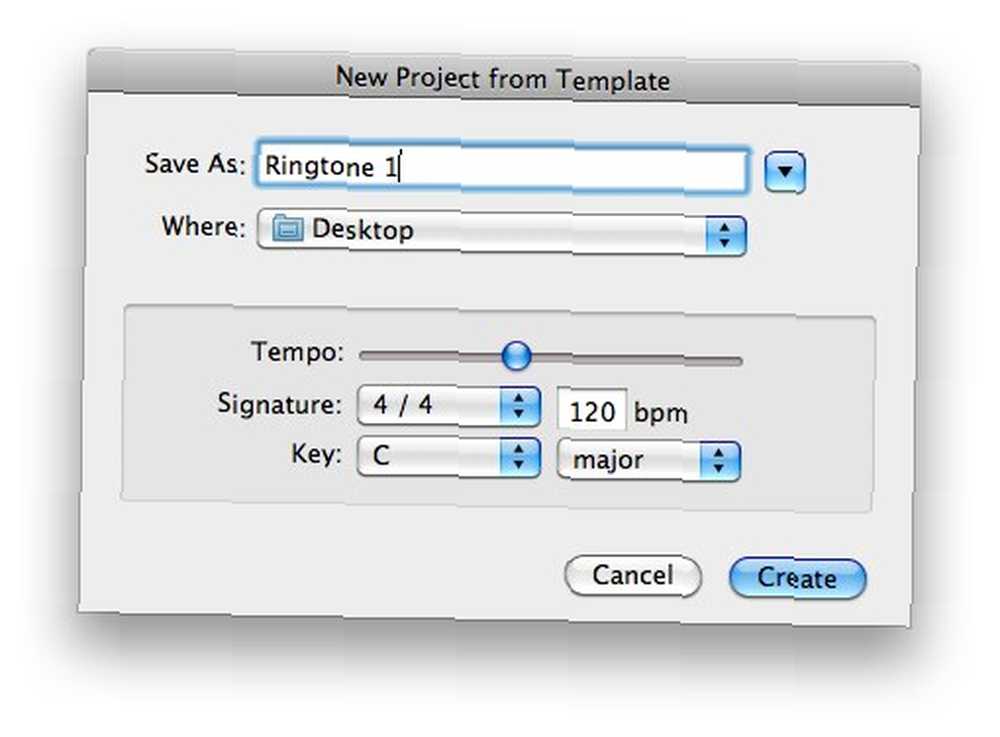
Для тех, кто выбрал Пример мелодии звонка, вы увидите 17-секундный образец. Нажмите кнопку воспроизведения, чтобы прослушать его. Если вы хотите использовать его, вы можете экспортировать его в качестве мелодии звонка (подробнее об этом позже).
То же самое относится и к выбору Loops. Но здесь вы можете улучшить свой тон, добавив больше петель из библиотеки петель на правой панели.
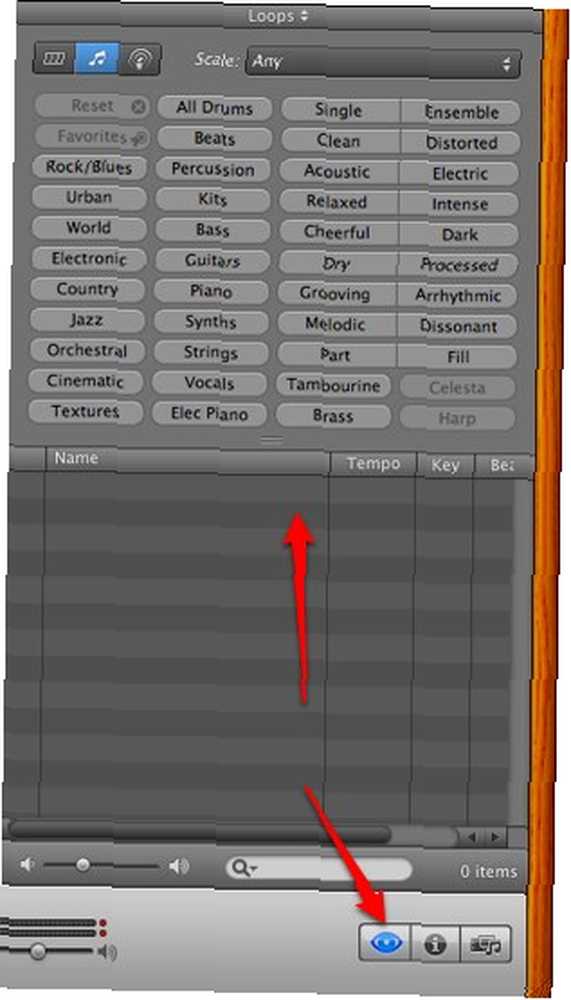
Запись собственного голоса
Опция Voice предоставит вам две предварительно сконфигурированные дорожки: мужской базовый и женский базовый, поэтому вам не нужно ничего настраивать для оптимизации записи..
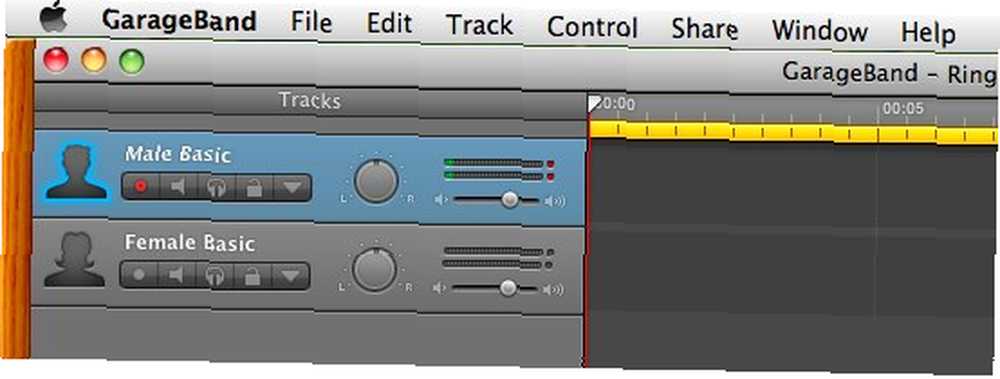
Есть много других голосовых конфигураций, доступных на панели информации о дорожке справа.
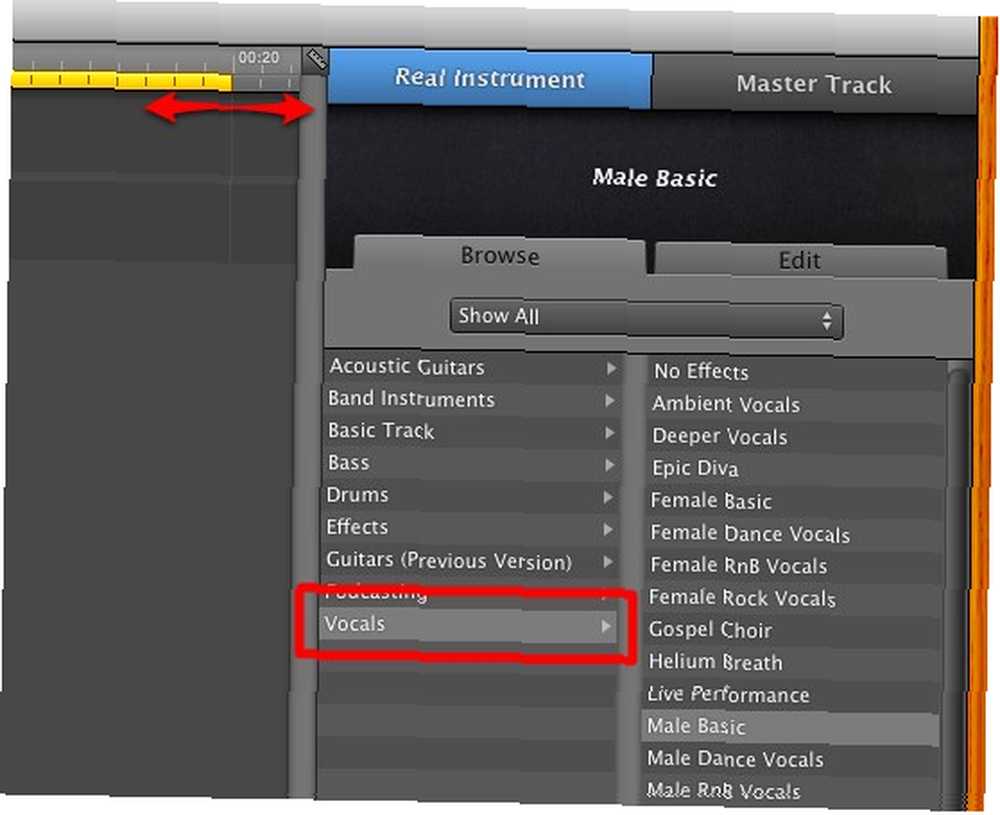
У вас также будет выделенный 20-секундный цикл, но вы можете отрегулировать его, перетащив конец желтой полосы цикла в положение времени, которое вы хотите..
На самом деле, тот, который мы называем рингтоном, может быть чем угодно, от стандартной песни до произнесенного слова. Например, если у вас глубокий голос вещателя, вы можете просто высказать свою собственную мелодию звонка. Но вариант «Голос» также является хорошим началом, если вы можете петь (или нет) и хотите записать собственный мини-хор в качестве мелодии звонка. Garageband позволяет своим пользователям создавать песни из множества треков, таких как Voice 1, Voice 2, Voice 3 и т. Д..
Чтобы добавить треки, перейдите в меню Track -> New Track или используйте Command + Option + N
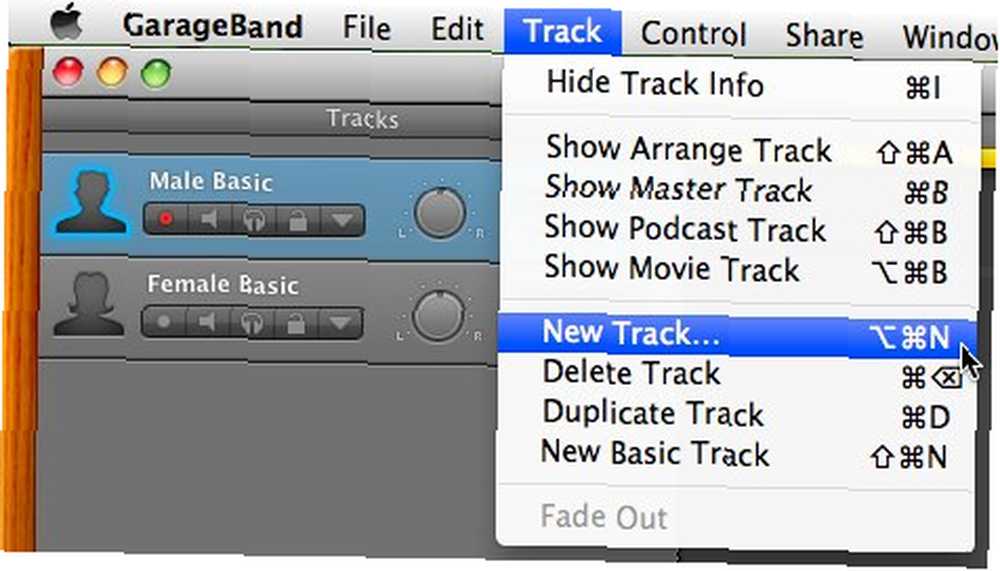
Использование песен из iTunes
Я лично хотел бы выбрать часть существующей песни из iTunes в качестве мелодии звонка. Поэтому после того, как откроется главное окно Garageband, я просто удалю существующую дорожку (Ctrl + Delete) и выберу медиабраузер в правом нижнем углу окна..
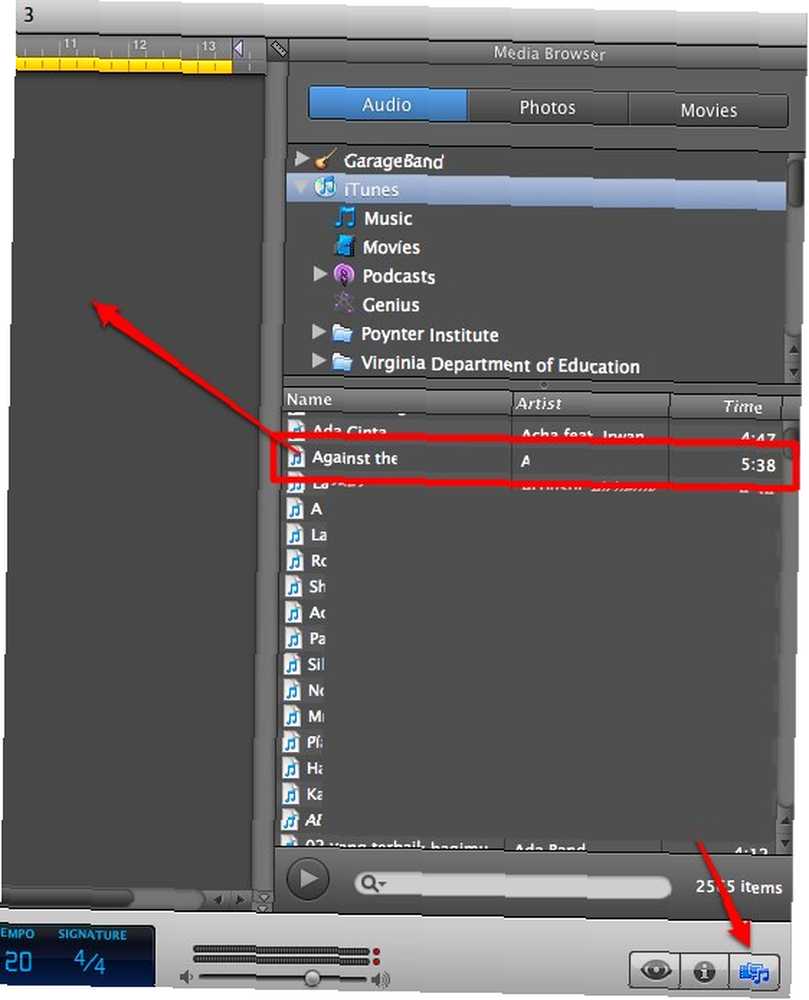
Затем я перетащил песню из списка на главную панель.
Песня была преобразована в трек Garageband и готова к редактированию..
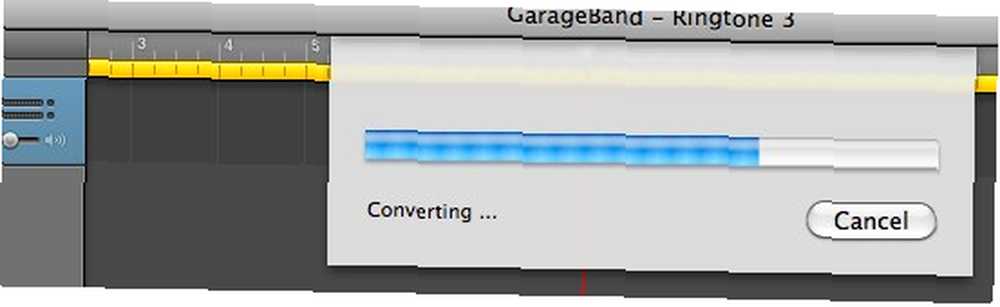
Чтобы определить, какая часть песни будет преобразована в мелодию звонка, я настроил полосу петли в положение, которое я предпочитаю. Это время цикла петли должно быть 40 секунд или меньше.
Экспорт в рингтон
Чтобы экспортировать часть песни в рингтон, я выбрал «Поделиться» -> «Отправить рингтон в меню iTunes»..
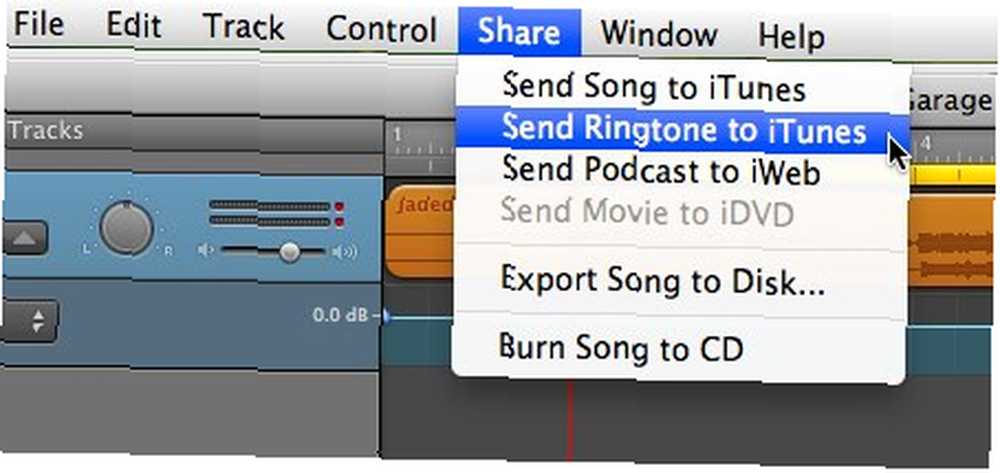
Произойдет еще один процесс конверсии и экспорта, и…
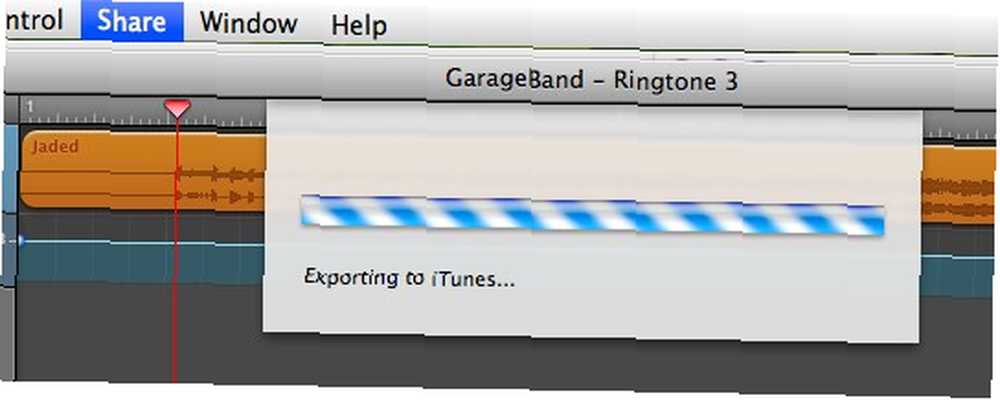
Мелодия будет помещена в папку «Мелодия» в iTunes в виде файла m4r и будет автоматически синхронизирована с iPhone при следующем подключении..

Пользователи, не являющиеся iPhone, также могут использовать Garageband для создания своих собственных мелодий mp3, но этот процесс требует другого метода и достаточно, чтобы его можно было написать в другой статье для другого времени..
Вы пытались использовать Garageband для создания рингтонов для iPhone? Поделитесь своим мнением, используя комментарии ниже!











